S Pen er et av mine favoritttilbehør til telefonen. Ikke bare kan du bruke S Pen til å navigere på telefonen eller forhåndsvise lenker og varsler, men med de nyere S Pen-ene kan du også ta bilder og videoer. S Pen fungerer som en fjernkontroll for kameraappen, og knappen fungerer som utløser. S Pen støtter også bevegelser for å veksle mellom kameraet foran og bak, zoome inn og ut og endre kameramodus. La oss finne ut hvordan du tar et bilde med S Pen på Samsung Galaxy-telefoner.
Slik tar du et bilde med S Pen
Det er ganske enkelt å ta bilder med Samsung S Pen. Alt du trenger å gjøre er å trykke på knappen på S Pen i kameraappen for å ta et bilde. Du må imidlertid aktivere funksjonen Air actions på telefonen for å kunne bruke denne funksjonen.
For de uvitende er Air-handlinger handlinger som lar deg fjernstyre støttede apper ved hjelp av S Pen. Du kan for eksempel styre musikk, bla gjennom bilder i Samsung Galleri-appen, navigere frem og tilbake, bla opp og ned i nettleser-apper som Samsung Internet eller Google Chrome, bytte penn i Samsung Notes, starte/stoppe opptak i Voice Recorder og mye mer.
La oss se hvordan du tar bilder med S Pen.
1. Åpne Innstillinger-appen på telefonen.
2. gå til Avanserte funksjoner > S Pen.
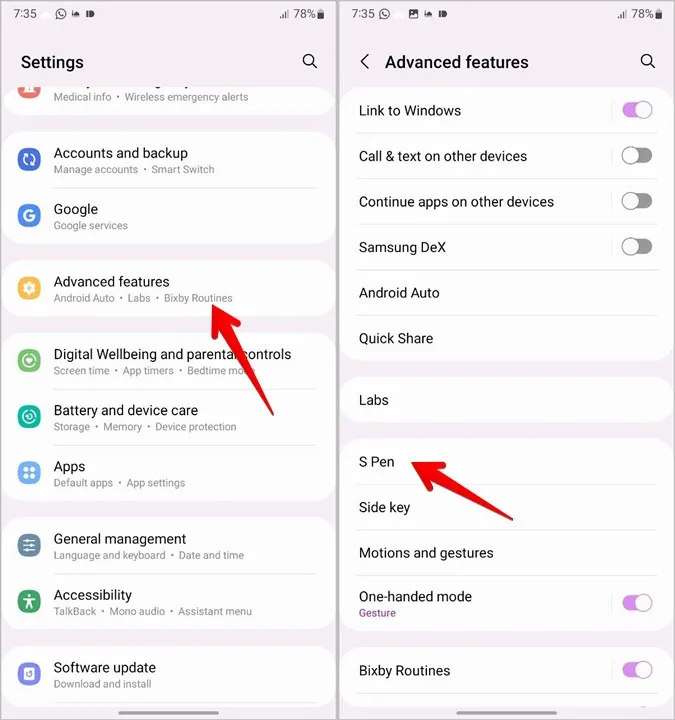
3. Trykk på Lufthandlinger og kontroller at bryteren på neste skjermbilde er slått på.
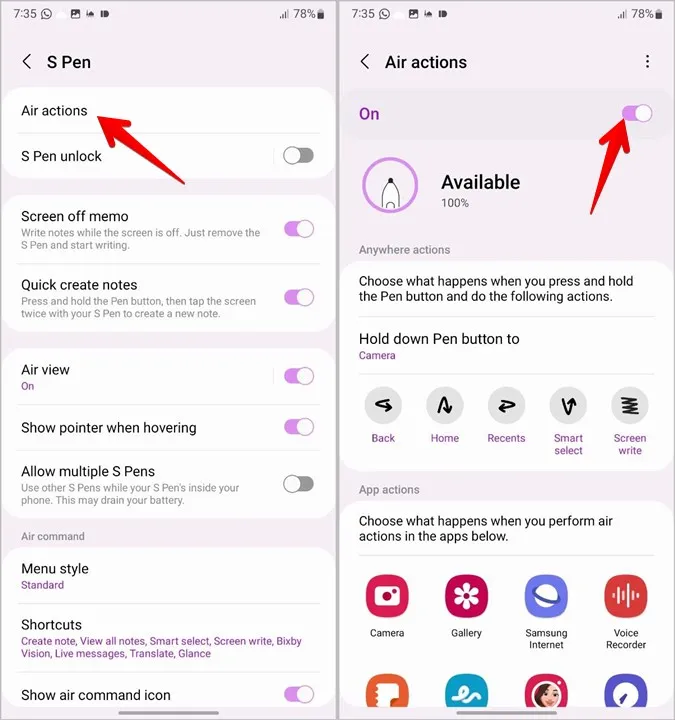
Profftips: Du kan også åpne S Pen-innstillingene med S Pen. Fjern S Pen fra telefonen. Luftkommandomenyen vises. Trykk på Innstillinger-ikonet i nedre venstre hjørne. Gå deretter til Lufthandlinger og aktiver den. Alternativt kan du sveipe ned to ganger fra øverste kant for å åpne hurtigpanelet. Se etter S Pen Air Actions-flisen. Trykk på den for å aktivere den.
4. Når Lufthandlinger er aktivert, åpner du Kamera-appen og fjerner S Pen fra telefonen.
5. Trykk deretter én gang på S Pen-knappen for å ta et bilde. Så er det gjort. Du vil høre opptakslyden når S Pen tar et bilde. På samme måte kan du ta flere bilder ved å trykke på S Pen-knappen. Du kan også gå til videomodus og ta opp en video.

Tips: Sjekk ut 8 måter å gjøre Samsung Galaxy-telefoner lydløse på.
Tips for å bruke S Pen til å ta bilder
Her er noen tips til hvordan du bruker S Pen som en proff når du tar bilder.
1. åpne kameraappen med S Pen
En rask måte å åpne kameraet på telefonen fra hvilken som helst skjerm er å holde inne knappen på S Pen i 2-3 sekunder. Hvis det ikke fungerer, kan du gå til Innstillinger > Avanserte funksjoner > S Pen > Lufthandlinger. Trykk på Hold nede Pen-knappen til og velg Kamera.
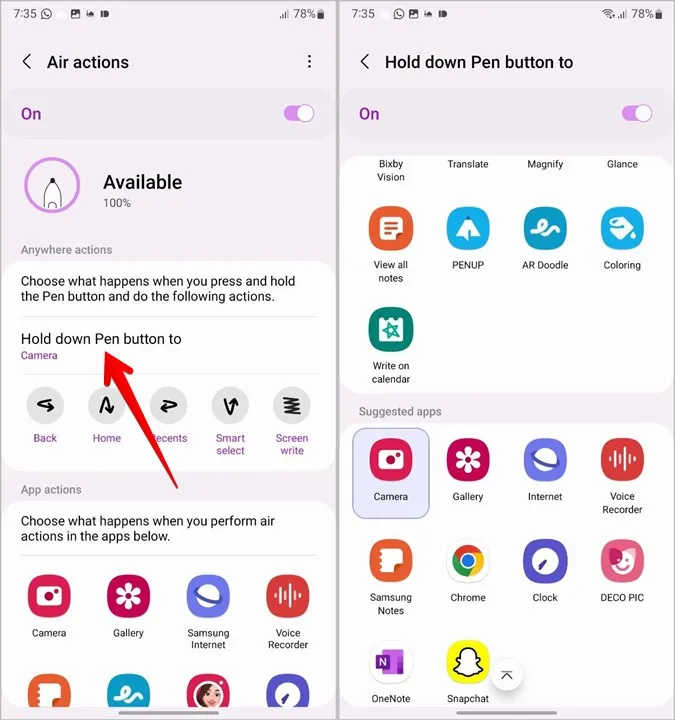
2. Bytte mellom kameraer
For å bytte mellom kameraet foran og bak trykker du to ganger på S Pen-knappen mens du bruker kameraappen. Eller hold inne S Pen-knappen og sveip (beveg) S Pen opp eller ned for å bytte mellom selfiemodus og vanlig modus.
3 Ta seriebilder
Trykk og hold inne S Pen-knappen for å ta en serie bilder mens du bruker kameraappen.
4. Endre fotograferingsmodus
For å veksle mellom ulike kameramodi som video, portrett, enkeltbilde osv. beveger du S Pen til venstre eller høyre mens du holder S Pen-knappen inne. Deretter trykker du én gang på S Pen-knappen for å begynne å spille inn en video eller ta et bilde i en annen modus.
5. zoome inn og ut
Trykk og hold inne S Pen-knappen og roter S Pen med klokken for å zoome inn mens du bruker kameraappen. Hold knappen inne til du når ønsket zoomnivå. På samme måte kan du rotere S Pen mot klokken mens du holder inne S Pen-knappen for å zoome ut i søkeren.
6. se tilgjengelige bevegelser og handlinger
Hvis du glemmer bevegelsene, kan du enkelt vise alle tilgjengelige bevegelser og handlinger som kan brukes i kameraappen.
1. Fjern S Pen fra telefonen for å åpne luftkommandomenyen.
2. Åpne deretter Kamera-appen og trykk på det flytende blå luftkommandoikonet. Trykk på Kamera ved siden av S Pen-batteriet.
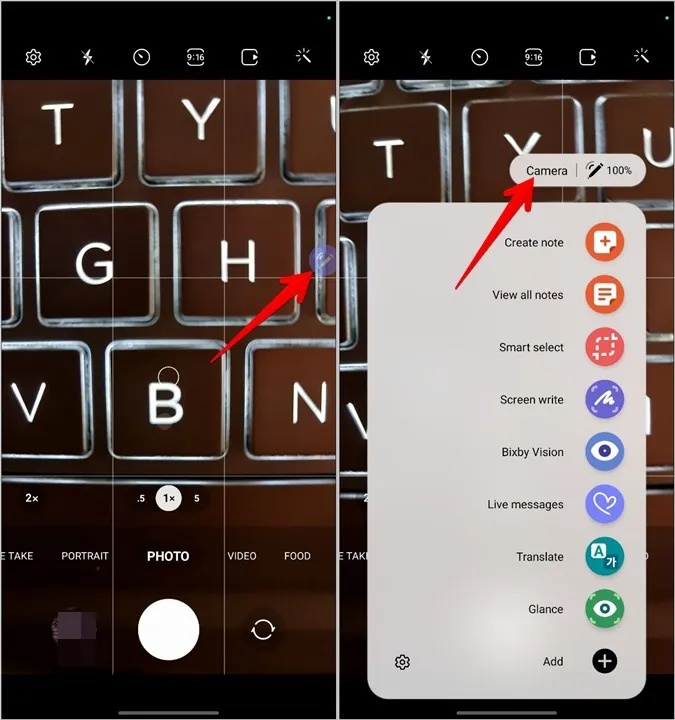
3. Alle støttede S Pen-handlinger og -bevegelser for Kamera-appen vises. På samme måte kan du se støttede handlinger for andre apper også. Bare åpne appen og trykk på appnavnet i stedet for Kamera i luftkommandomenyen.
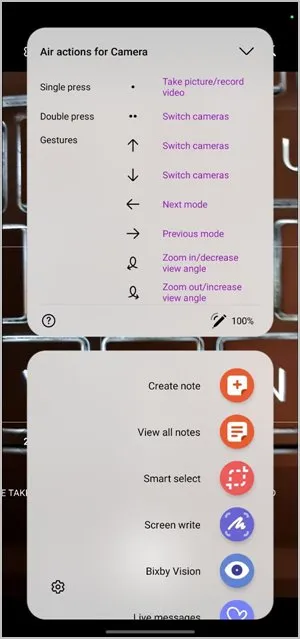
7. endre luftkommandoer for kamera-appen
Hvis du ikke liker de opprinnelige S Pen-kommandoene og -bevegelsene i Kamera-appen, kan du enkelt endre dem og stille dem inn etter dine preferanser. Du kan f.eks. bruke en enkelt trykk-kommando for å bytte mellom kameraer i stedet for å ta bilder og omvendt.
Gå til Innstillinger > Avanserte funksjoner > S Pen > Lufthandlinger. Trykk på Kamera-appen under App-handlinger.
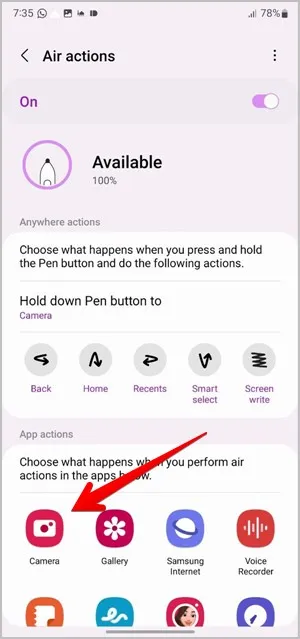
Her ser du de tilgjengelige handlingene. Hvis du ikke vil bruke handlinger, slår du av bryteren øverst. Hvis du vil tilpasse en handling, trykker du på handlingen (for eksempel Bytt kamera) og velger en ny snarvei fra menyen.
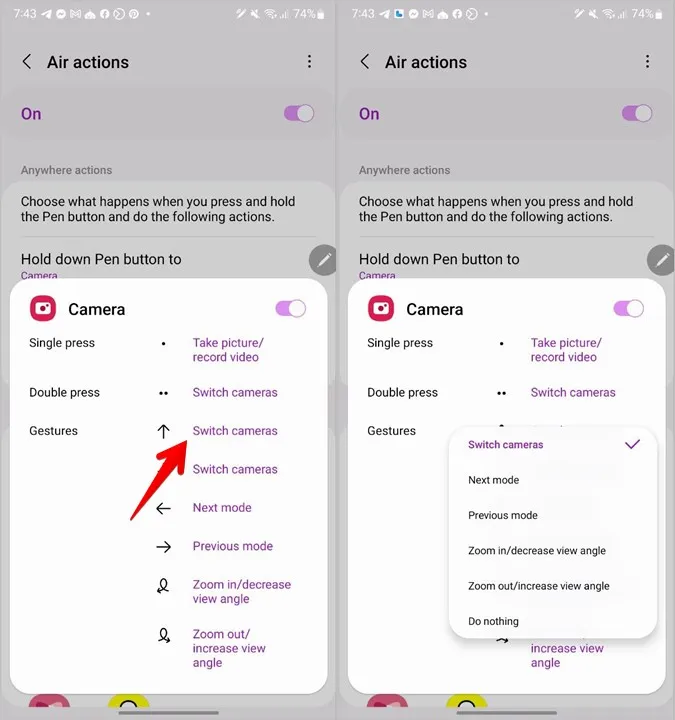
8. Bla gjennom gallerielementer
Selv om dette tipset ikke har noe med kameraappen å gjøre, vil det være nyttig når du har tatt bilder. I utgangspunktet kan du flytte eller bla mellom bilder i Samsung Galleri-appen ved hjelp av S Pen-knappen.
Åpne et bilde, og trykk deretter én gang på knappen for å se neste bilde, eller trykk to ganger på knappen for å gå tilbake til forrige bilde.
Tips: Sjekk ut de beste Samsung Galleri-innstillingene som du må kjenne til.
Løsning: Kan ikke ta bilder ved hjelp av S Pen
Hvis du ikke kan ta bilder med S Pen eller bevegelsene ikke fungerer, må du først kontrollere at Air Actions er aktivert som vist ovenfor. Deretter setter du inn S Pen i telefonen på nytt for å koble til igjen.
Hvis disse to løsningene ikke fungerer, må du tilbakestille S Pen. Gå til Innstillinger > Avanserte funksjoner > S Pen > Lufthandlinger. Trykk på ikonet med tre prikker øverst og velg Tilbakestill S Pen.
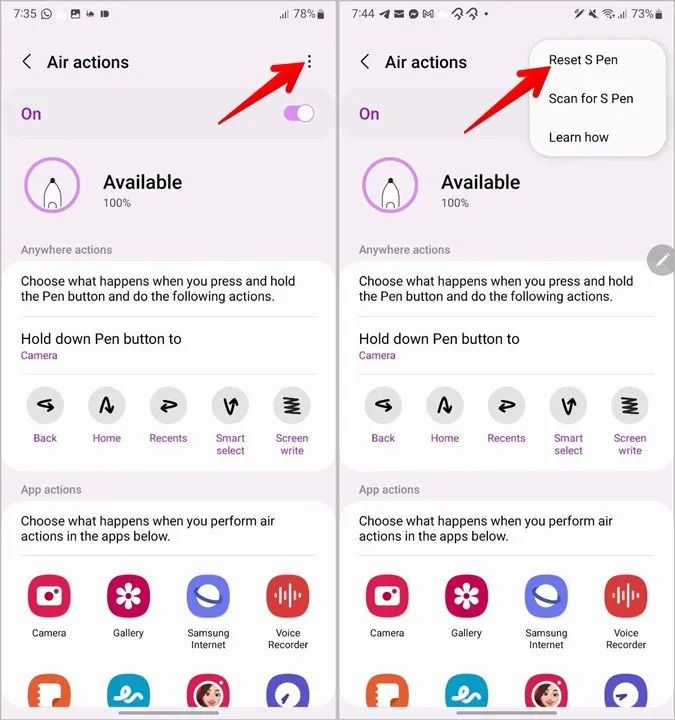
Ofte stilte spørsmål (FAQ)
1. Har S Pen et kamera?
Nei, S-Pens har foreløpig ikke innebygd kamera. Du kan imidlertid bruke den til å ta bilder fra telefonen som vist ovenfor.
2. Hvilken rekkevidde har S Pen?
Du kan holde deg opptil 10 meter unna telefonen for å ta bilder med S Pen.
3. Hvordan sjekker jeg batteriet i S Pen?
Fjern S Pen fra telefonen for å åpne Air Command-menyen. Batteriprosenten vises øverst i menyen. Alternativt kan du gå til Innstillinger > Avanserte funksjoner > S Pen > Lufthandlinger. Du vil se det nåværende batterinivået. Du lader S Pen ved å sette den tilbake i telefonen.
Redigere bilder og videoer
Når du har tatt bilder med S Pen, kan du lære deg å redigere bilder som en proff på en Samsung Galaxy-telefon. Og hvis du har tatt en video, kan du redigere og lage en film. Til slutt bør du sjekke ut de beste appene for S Pen-brukere.
